Jak nastavit e-mail v programu Mozilla Thunderbird
DŮLEŽITÝ TIP: Tento návod je pouze pro klienty využívající internetové služby a e-mailu 802.cz - používáte-li jiné připojení k e-mailu, nebo jiný e-mail, je potřeba správně uvést POP3 a SMTP server Vašeho poskytovatele. Pro SMTP poskytovalete internetu a pro POP3 poskytovatele prostoru e-mailové schránky.
Spusťte Mozilla Thunderbird.
Najeďte v menu na Nástroje/Nastavení účtu.
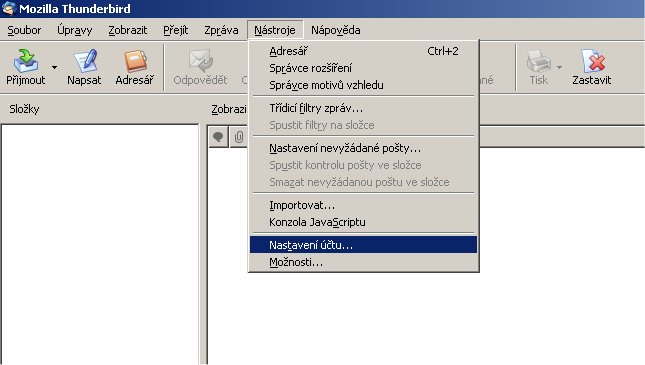
Klikněte na tlačítko Přidat účet.
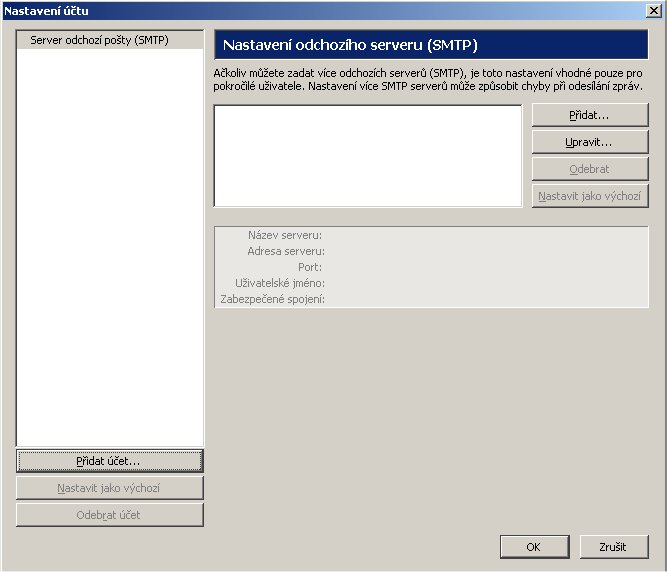
Zvolte E-mailový účet a klikněte na tlačítko Další.
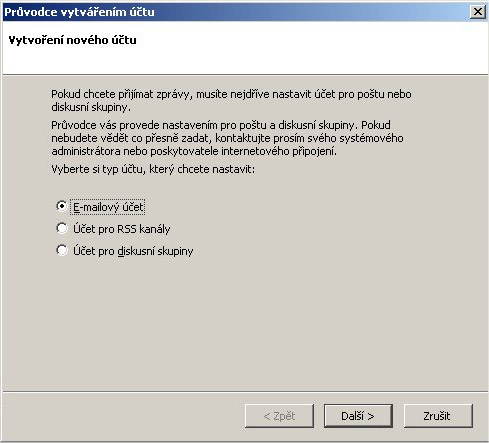
Zadejte své jméno a e-mailovou adresu a klikněte na tlačítko Další.
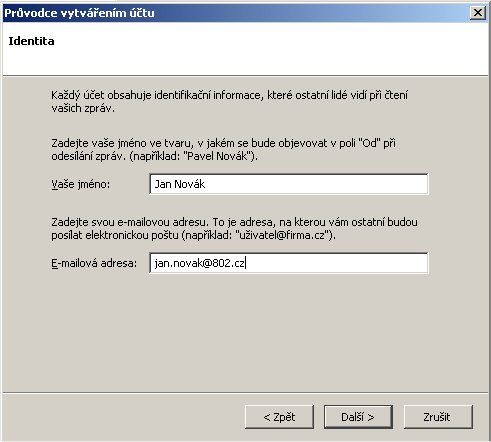
Jako server pro příchozí poštu zvolte POP.
Zadejte adresu serveru pro příchozí poštu.
Adresa serveru pro příchozí poštu se odvíjí od poskytovatele, u kterého máte poštovní účet (např. pop3.802.cz, pop3.seznam.cz, pop3.gmail.cz, pop3.tiscali.cz atd.).
Dále zadejte server pro odchozí poštu smtp.802.cz a zvolte tlačítko Další.
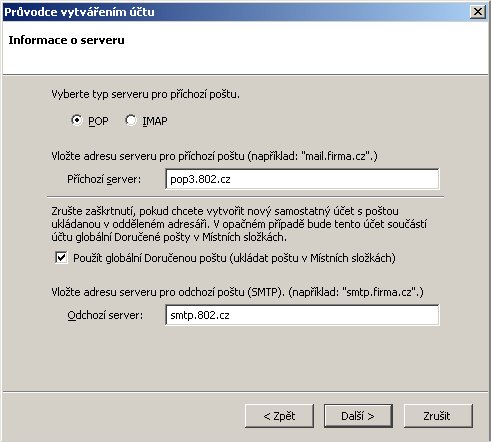
Zadejte jméno uživatele a zvolte tlačítko Další.
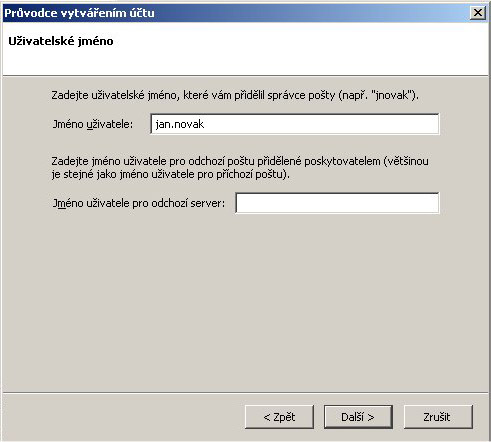
Zadejte název účtu (viz. obrázek) a zvolte tlačítko Další.
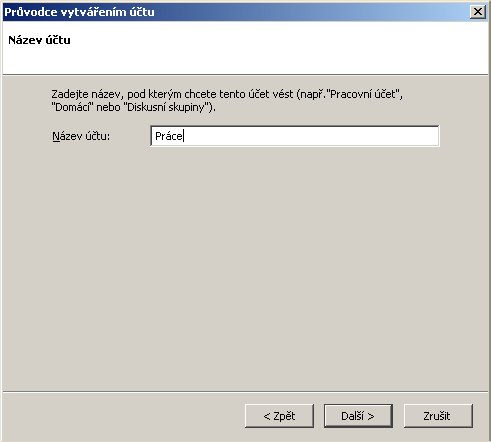
Dokončete vytváření účtu.
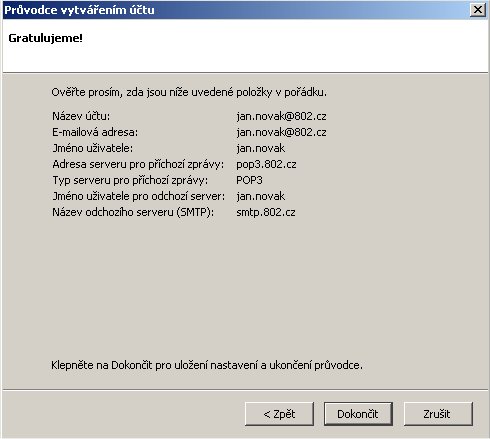
Dále je potřeba zkontrolovat nastavení serveru odchozí pošty. Zvolte Server odchozí pošty.
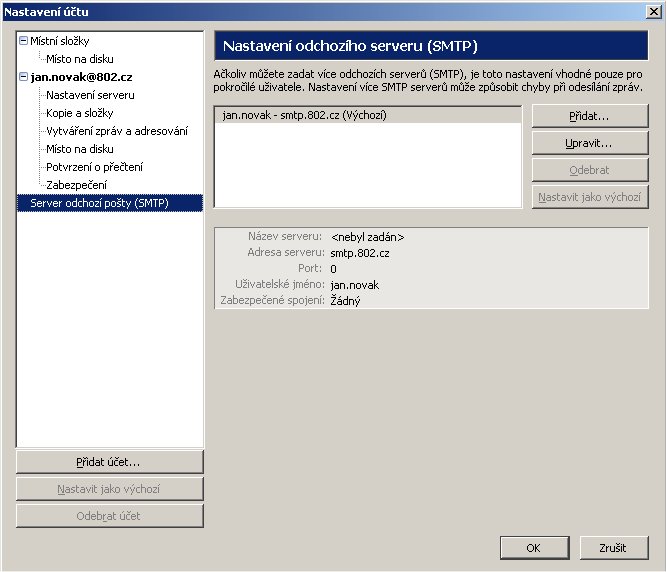
Zvolte tlačítko Upravit.
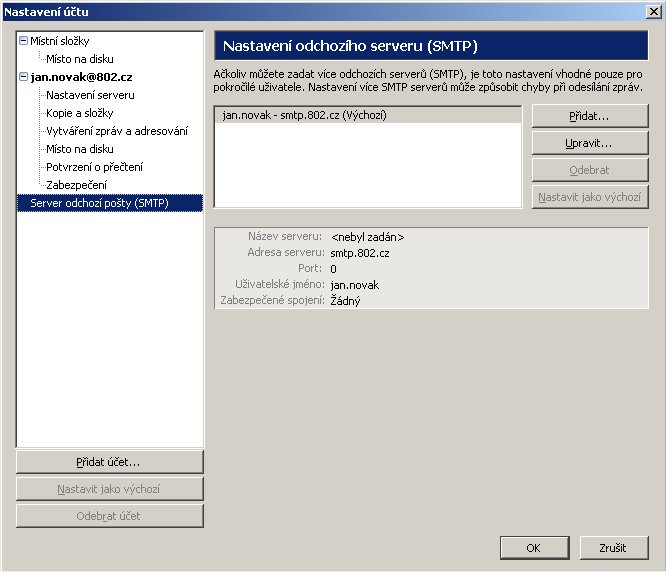
Zkontrolujte zda je zadán port 25 a zrušte zatržení políčka Použít jméno a heslo. Potvrďte nastavení zvolením tlačítka OK.
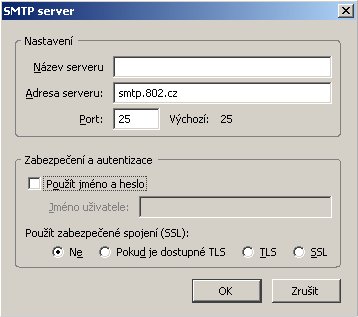
Nyní jste úspěšně nastavili program Mozilla Thunderbird pro příjem a odesílání elektronické pošty.
Nenašli jste co jste hledali? Vyzkoušejte další návody nastavení e-mailu.